Sådan rettes WhatsApp-meddelelser, der ikke fungerer 2022
Hvis der er et problem med dine WhatsApp-push-meddelelser, er den bedste løsning at genstarte din telefon. Du kan gøre dette ved at holde tænd/sluk-knappen nede i cirka 10 sekunder. Ud over at genstarte din telefon, skal du også sørge for at rydde app-cachen til din WhatsApp.
Har du manglet dine WhatsApp-meddelelser eller bare slet ikke fået nogen? Nogle gange kan det være frustrerende at vente på at høre det velkendte ping, der fortæller dig, at nogen har svaret på en vigtig besked på WhatsApp, men den kommer ikke.
Hvis dine WhatsApp-meddelelser ikke har virket, så læs videre for at lære hvordan du løser dit WhatsApp-meddelelsesproblem på både din Android og iPhone.
Indhold
- 1 Sådan rettes WhatsApp-meddelelser
- 1.1 Genstart din telefon
- 1.2 Tjek din netværksforbindelse
- 1.3 Tjek din enheds meddelelsesindstillinger
- 1.4 Slå WhatsApps meddelelser til
- 1.5 Force Stop WhatsApp
- 1.6 Afinstaller og geninstaller WhatsApp
- 1.7 Slå flytilstand til og fra
- 1.8 Log ud af WhatsApp på andre enheder
- 1.9 Opdater WhatsApp
- 1.10 Marker Forstyr ikke
- 1.11 Slå strømsparetilstand fra
- 2 Ofte stillede spørgsmål
- 3 WhatsApp-meddelelser virker ikke – Afslutning
Sådan rettes WhatsApp-meddelelser
WhatsApp er en af de mest populære beskedapps på markedet. Den kan prale af tæt på 2 milliarder aktive brugere og tilbyder en bred vifte af funktioner. Disse omfatter mediedeling, taleopkald, videoopkald, oprettelse af gruppechatOg meget mere.
Der kan være en række årsager til, at du ikke modtager WhatsApp-meddelelser, når du har lukket appen. Heldigvis er de alle nemme at rette.
Genstart din telefon
Nogle gange er de enkleste løsninger de bedste. Hvis du bemærker, at dine WhatsApp-meddelelser er på fritz, genstart din telefon.
Dette kan hjælpe til ryd alle data i baggrunden og kan typisk løse ethvert WhatsApp-meddelelsesproblem, du måtte have.
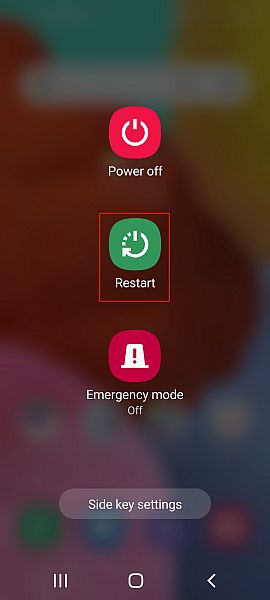
Sådan genstarter du din iPhone:
Tjek din netværksforbindelse
Hvis du ikke modtager nogen WhatsApp-meddelelser eller modtager meddelelser sent eller slet ikke, så kan synderen være et dårligt netværk. En dårlig netværksforbindelse påvirker din telefons baggrundsdata, hvilket kan føre til enten sene eller nul app-notifikationer.
Du kan tjek dit netværks styrke fra startskærmen for at se, om du har fulde bjælker. Hvis du har en svag internetforbindelse, skal du oprette forbindelse til et stærkere netværk.
Hvis du bruger Wi-Fi, genstart din router. Dette er ofte løsningen på Wi-Fi-problemer.
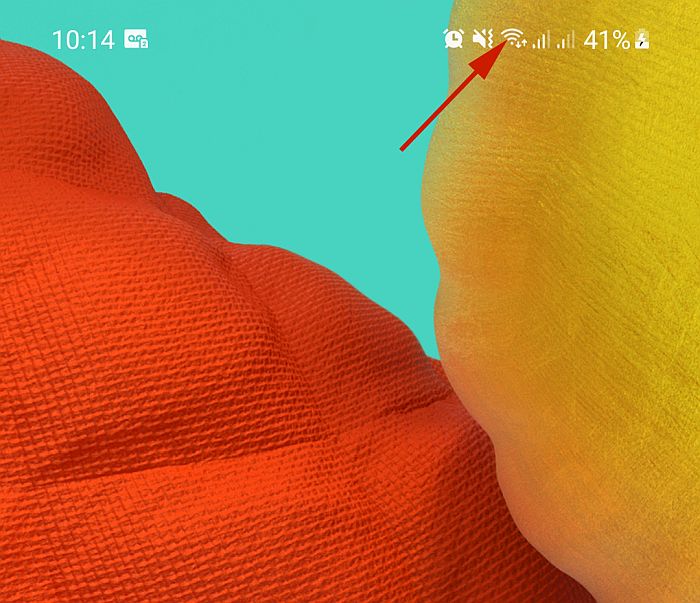
Hvis du bruger data, kan det måske hjælpe sluk den, vent ca. 30 sekunder, og tænd den derefter igen for at se, om det forbedrer din forbindelse.
Tjek din enheds meddelelsesindstillinger
Nogle gange, mennesker slå deres enheds notifikationer fra, så de kan svare på deres egen tid. Hvis dette lyder som dig, tjek din enheds underretningsindstillinger og se, om dine WhatsApp-meddelelser er slået til.
For at gøre dette på din Android-enhed, åbne Indstillinger > Meddelelser og se efter WhatsApp fra listen over apps.
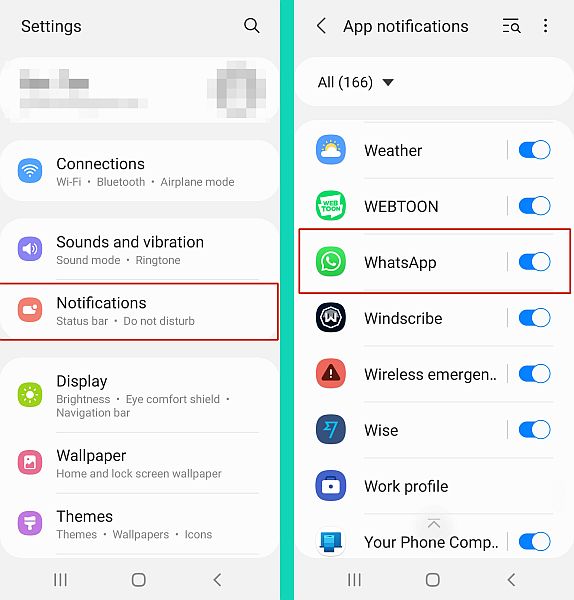
For iPhone er processen den samme, indtast iPhones indstillinger > Meddelelser og se efter WhatsApp fra listen over apps.
Slå WhatsApps meddelelser til
Udover din enheds meddelelsesindstillinger, WhatsApp har også sine egne indstillinger for notifikationer i appen. Du kan bruge det til at indstille WhatsApps meddelelsespræferencer.
Hvis du ikke modtager nogen WhatsApp-meddelelser, skal du tjekke appens indstillinger for at se, om den er tændt eller ej.
Hvis du har en Android, skal du åbne WhatsApp, tryk på de tre lodrette prikker i øverste højre hjørne af skærmen, og tryk derefter på Indstillinger > Meddelelser. Der vil du se dine notifikationspræferencer for WhatsApp og kontrollere, om du har gjort eller ladet WhatsApp-notifikationer være stille.
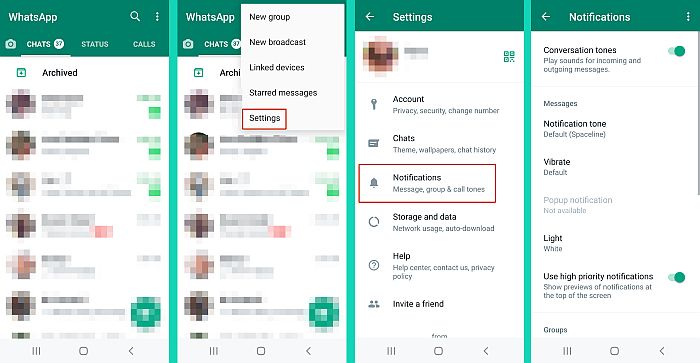
Hvis du har en iPhone, skal du åbne WhatsApp, tryk på tandhjulsikonet for Indstillinger > Meddelelser at kontrollere og rette alt, der er malplaceret.
Her er en video, der viser dig, hvordan du får adgang til indstillingerne for meddelelser i WhatsApp
Force Stop WhatsApp
Hvis du opdager, at WhatsApps meddelelser er defekte, en mulig løsning er at tvinge appen til at stoppe. Dette vil lukke appen og stoppe eventuelle baggrundsdataprocesser.
På en Android-enhed, åbn Indstillinger > Apps > WhatsApp, og tryk på Tving stop. Åbn derefter appen igen, og dine WhatsApp-meddelelser skulle være tilbage til normal.
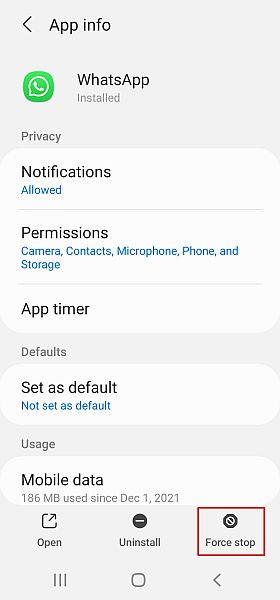
Sådan gør du tvinge stop WhatsApp på en iPhone:
Afinstaller og geninstaller WhatsApp
En af ulemperne ved WhatsApp er, at den spiser meget af din telefons interne lager. Dette skyldes, at der er en masse data, der bliver gemt, chats, mediefiler, kontakter, samt det faktum, at WhatsApp gemmer midlertidige data det overskygger mange andre apps.
Den store plads, som WhatsApp optager, kan forårsage, at appen ikke fungerer, hvilket ofte resulterer i forsinkede eller ingen notifikationer.
Mange gange kan afinstallation og geninstallation af WhatsApp rette op på dette.
Bemærk, det er vigtigt at sikkerhedskopiere alle dine chats, før du beslutter dig for at afinstallere WhatsApp. Åbn WhatsApp på din iPhone eller Android-enhed, gå til Indstillinger > Chats > Chat Backup, og tryk på ‘Sikkerhedskopiér nu’ for at sikkerhedskopiere dine WhatsApp-chats.

Bagefter, afinstaller WhatsApp og geninstaller det derefter. Når du har gendannet din sikkerhedskopi, burde dine meddelelser fungere så godt som nye igen.
Slå flytilstand til og fra
Flytilstand afbryder din telefon fra alle trådløse netværk. Dette inkluderer Wi-Fi, Bluetooth, mobilnetværk og GPS.
Når din telefon er i flytilstand, er der ingen mobildatabrug, så du kan ikke sende eller modtage data, meget mindre nogen WhatsApp-meddelelse.
Nogle gange kan det at slå flytilstand til og fra også hjælpe med at rette eventuelle mindre problemer på din telefon, såsom ikke at modtage WhatsApp-meddelelser.
For at gøre dette på Android, stryg blot ned fra toppen af din skærm og tryk på flyikonet. Dette vil aktivere flytilstand, bagefter skal du trykke på flyikonet igen for at slå det fra.
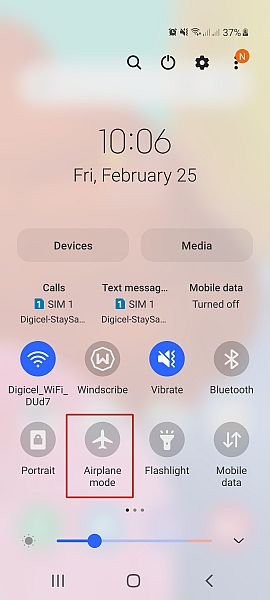
På en iPhone, stryg op fra bunden af din skærm og repliker den samme proces for at slå flytilstand til og fra.
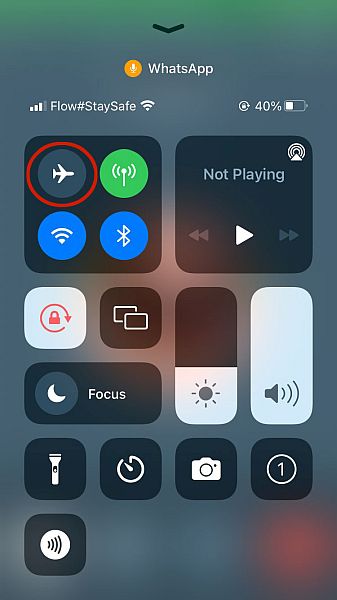
Log ud af WhatsApp på andre enheder
Hvis du er logget på WhatsApp Web eller pc-versionen af WhatsApp, du modtager muligvis dine meddelelser på disse enheder i stedet for din telefon.
Hvis det er tilfældet, log ud af WhatsApp Web eller WhatsApp Desktop-appen og se tjek for at se, om dine meddelelser begynder at blive vist på din telefon igen.
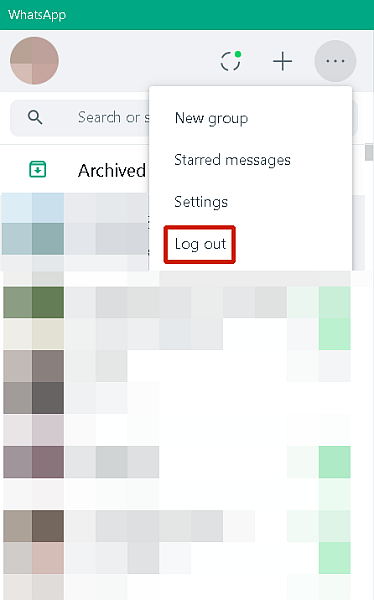
Opdater WhatsApp
Nogle gange er årsagen til, at du ikke modtager nogen WhatsApp-meddelelser er en forældet WhatsApp-app.
Hvis dette er tilfældet, så er løsningen at gå til app store på din telefon, (Google Play Store til Android app og App Store til iPhone), søg i WhatsApp, og vælg for at opdatere appen.
Opdatering af WhatsApp-appen afhjælper typisk eventuelle problemer du kan have med forsinkede eller ingen meddelelser.
Marker Forstyr ikke
Indstillingen Forstyr ikke på din telefon stopper enhver notifikation fra at komme igennem nogen opkald, sms’er, advarsler eller app-notifikationer af nogen art.
Selvom det er fantastisk, når du har brug for noget ‘dig’-tid, nogle gange kan den ved et uheld stå på.
Hvis det er tilfældet, tjek funktionen Forstyr ikke på din telefon for at se, om den er tændt. Hvis du opdager, at den blev efterladt tændt, skal du slukke for den, og du bør modtage WhatsApp-meddelelser som normalt.
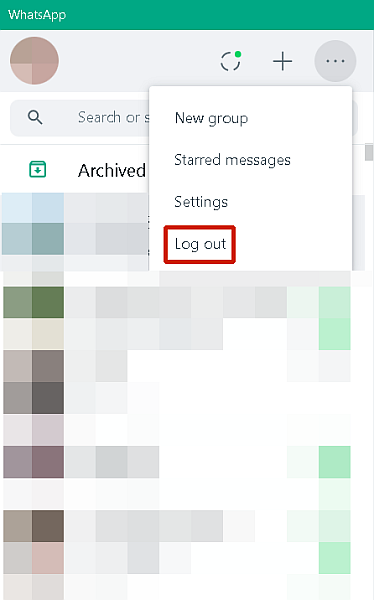
Slå strømsparetilstand fra
En af de bedste funktioner ved mange smartphones er den strømbesparende tilstand. Det vil begrænse baggrundsdata og mange andre processer for at reducere din telefons strømforbrug.
På grund af dette vil du opdage, at du muligvis modtager enten forsinkede WhatsApp-meddelelser eller slet ingen. Du kan rette WhatsApp-meddelelser ved at slå strømbesparende tilstand fra. Til Android kan du stryge ned og tryk på ikonet for strømsparetilstand for at deaktivere strømbesparende tilstand.
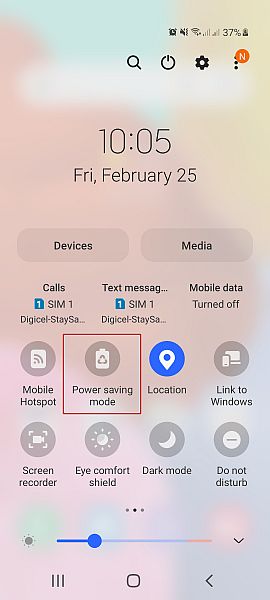
Sådan gør du slå strømsparetilstand fra på din iPhone:
Ofte stillede spørgsmål
Hvorfor giver min WhatsApp mig ikke notifikationer?
Der kan være en række grunde til, at WhatsApp ikke giver dig notifikationer. En af de mest almindelige er, at din Forstyr ikke (DND) blev ved et uheld slået til. Hvis det er tilfældet, skal du slukke for det, og du vil begynde at modtage WhatsApp-meddelelser.
Hvorfor får jeg ikke WhatsApp-meddelelser, når min iPhone er låst?
Der er to hovedårsager til, at du ikke får WhatsApp-meddelelser eller WhatsApp-beskeder, når din iPhone er låst. Ingen af meddelelsesindstillingerne er slået til til din telefon eller til WhatsApp selv. Hvis de er det, kan problemet være din netværksforbindelse eller din iPhones iOS skal opdateres.
WhatsApp-meddelelser virker ikke – Afslutning
Hvad syntes du om denne artikel?
Som du kan se, er der en række årsager til, at dine WhatsApp-meddelelser ikke virker, såvel som rettelser til disse problemer. Uanset om det er indstillingerne for dine meddelelser, begrænsning af baggrundsdata eller dårlig forbindelse, du kan nemt rette dem og modtage enhver WhatsApp-meddelelse.
Hvis dine WhatsApp-meddelelser ikke var et problem, men du vil vide, hvornår nogen er kommet online or hvordan du slår lyden fra på WhatsApp, jeg har dig dækket.
Vær sikker på lad mig vide, hvad du synes i kommentarerne.
Gør heller ikke forget at dele denne artikel med alle, som du kender, kan have WhatsApp-meddelelsesproblemer.
Seneste Artikler